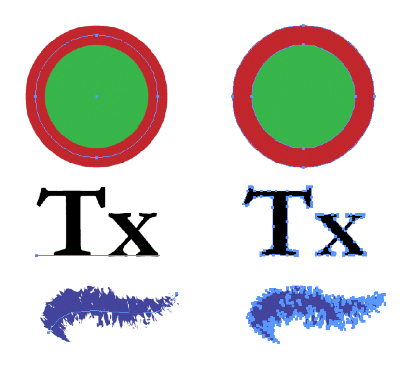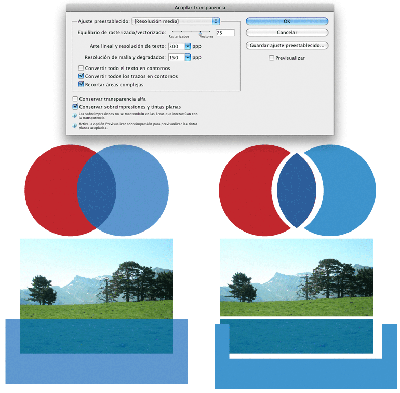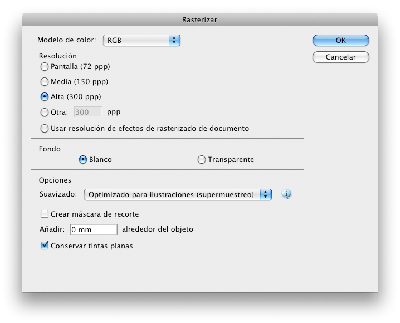03. Expansión, acoplar transparencia, rasterizar
Expandir objetos
Illustrator trabaja con trazados o curvas de Bezier. A estas curvas les puede asignar alguna característica que, como un trazo o un pincel, que no es propiamente un vector. Otro ejemplo es el texto. Los caracteres de un texto son vectores, pero no se ven como tales. Lo mismo pasa con los grupos de pintura interactiva, los objetos resultantes del calco interactivo, los pinceles, etc.
Para transformar estos objetos en vectores simples debemos aplicar el comando Expandir o Expandir apariencia. En la figura 6 vemos algunos ejemplos de estos objetos convertidos en vectores con el comando Expandir.
Si el objeto tiene atributos de apariencia aplicados, el comando Objeto > Expandir aparecerá atenuado. En tal caso, elegimos la opción Objeto > Expandir apariencia y, a continuación, Objeto > Expandir.
Expandir y Expandir apariencia se usan cuando necesitamos acceder a los vectores para poder modificarlos con más libertad o cuando tenemos problemas para imprimir. Muchas veces algunas impresoras no interpretan objetos sin expandir, pero al transformarlos en vectores simples, imprimen sin problemas.
Acoplar transparencia
Las transparencias y Modos de fusión aplicados sobre objetos no son interpretadas por algunas formas de exportación o por algunas impresoras. Al usar transparencias debemos averiguar que sean compatibles con la salida o impresión de nuestros trabajos. Por ejemplo, estos efectos se pierden si se exportan en formato SWF para ser usados en un proyecto de AdobeFlash.
Para evitar estos problemas tenemos el comando Acoplar transparencia, que mantiene la apariencia original de los objetos, pero simplificada en objetos simples. La figura 7 muestra unos objetos con transparencia y el resultado de haber realizado el acoplamiento. En esta figura se han desplazado algunos objetos resultantes del acoplamiento para que se aprecie la división en objetos simples que produce el acoplamiento.
El efecto de Acoplar transparencia es la segmentación de las regiones en objetos simples con colores propios, que son el resultado de las transparencias o modos de fusión aplicados.
Cuando aplicamos el comando Acoplar transparencia se presenta el cuadro de diálogo donde se personaliza la forma en que se realiza la creación de objetos nuevos. Aquí encontramos la configuración de la calidad resultante tanto de las imágenes de píxeles como de los vectores involucrados.
En la figura 7 hemos acoplado la transparencia de dos objetos vectoriales y de una foto y un vector. En ambos casos se han segmentado en objetos simples tanto vectoriales como de imágenes de píxeles. En el resultado hemos desplazado los objetos para mostrar mejor el efecto de la aplicación de Acoplar transparencia.
Acoplar transparencias
Rasterizar vectores
Se denomina rasterización al proceso de convertir de un gráfico vectorial en una imagen de píxeles. Esta acción puede ser necesaria si deseamos, por ejemplo, aplicar un filtro del grupo Efectos de Photoshop.
Las opciones de rasterizado, que se muestran en el cuadro de diálogo de la figura 8, permiten definir la resolución y otras características de la imagen píxeles resultante.
Para rasterizar objetos vectoriales debemos ir al menú Objeto > Rasterizar o Efecto > Rasterizar…
También se obtiene la rasterización de un documento completo si se lo exporta en un formato de mapa de píxeles como JPEG, GIF o TIFF.
© Glyptodon Publishing Company - All rights reserved |
|